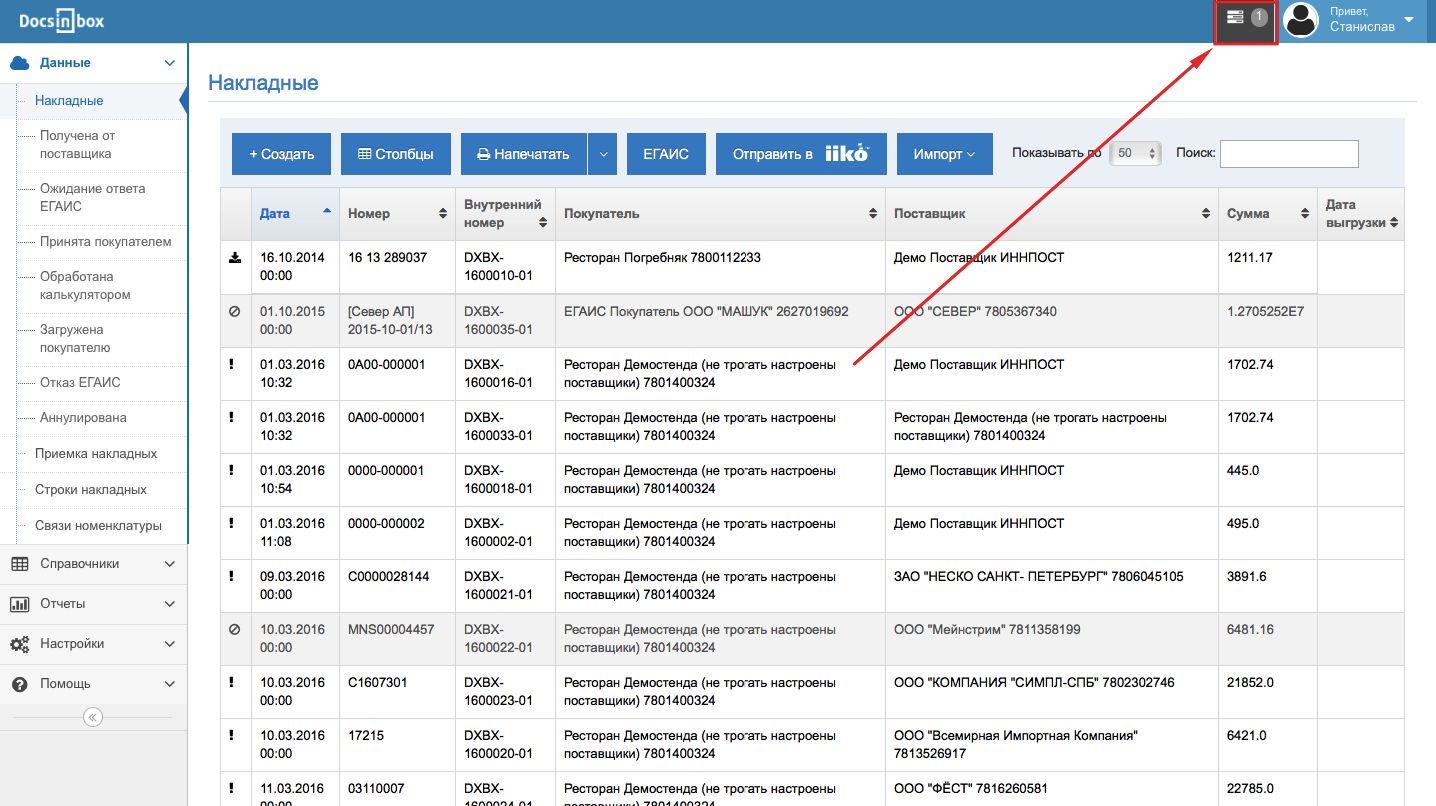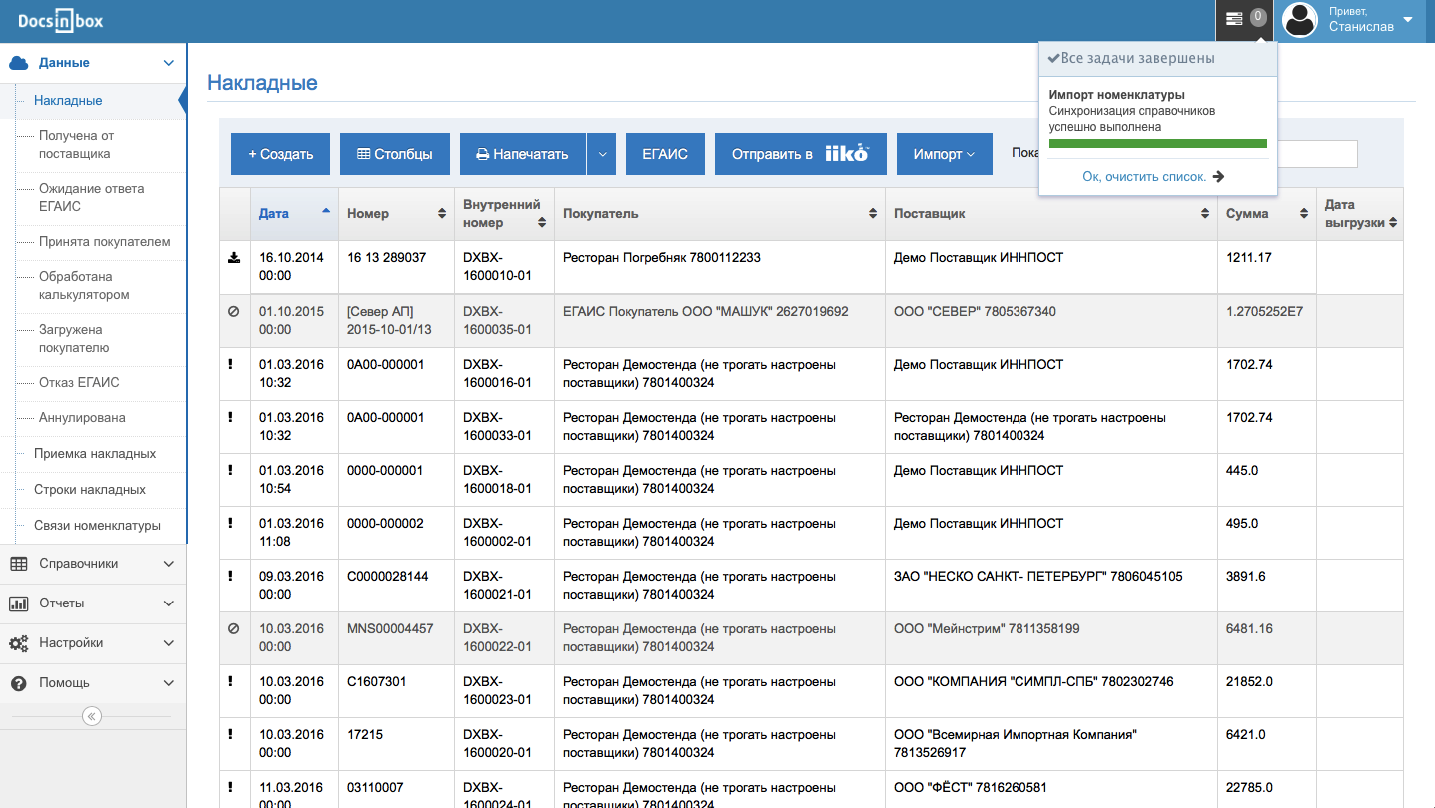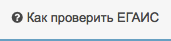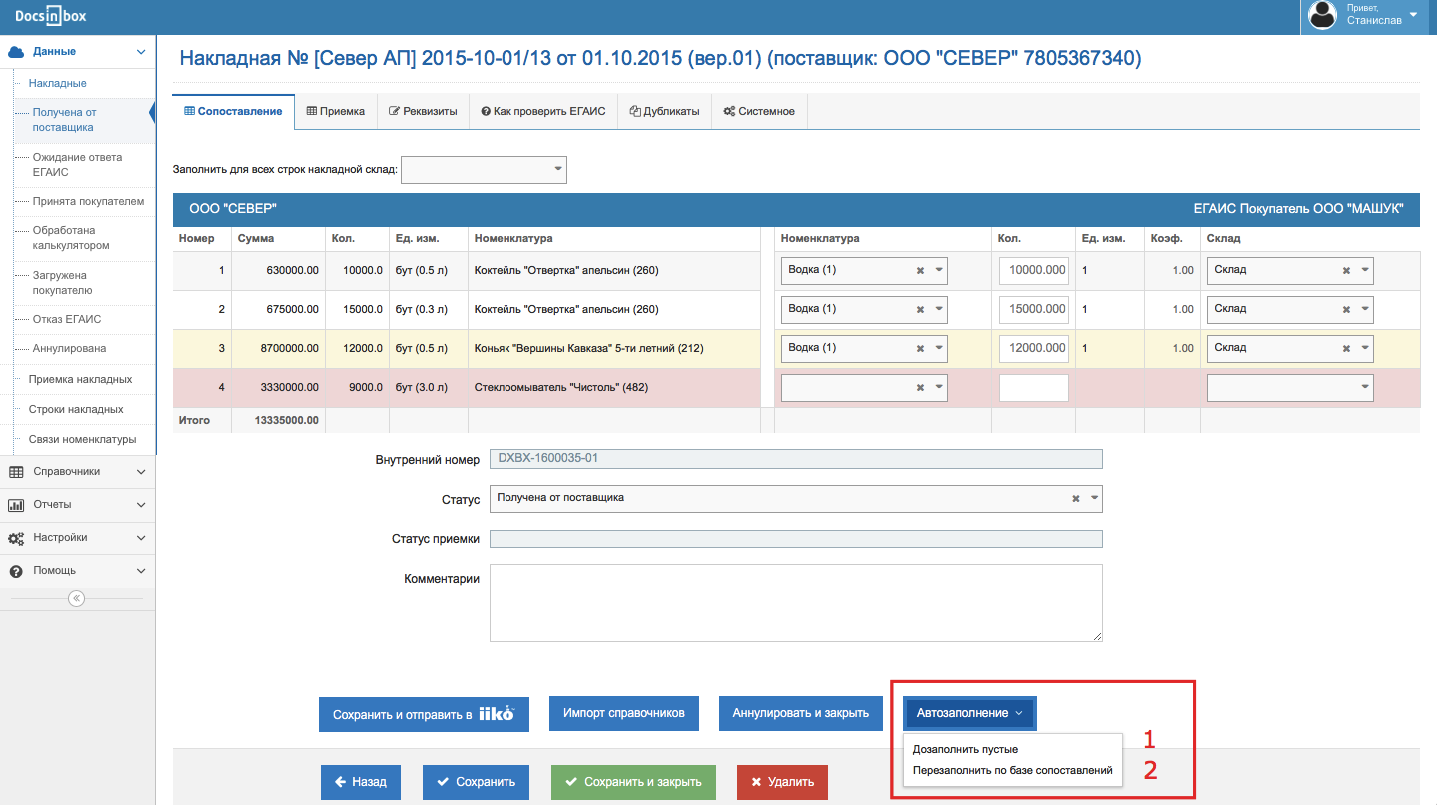...
- Компании и Юридические лица
Содержат данные компаний и их юридических лиц. Заполняется операторами сервиса при подключении новых участников обмена документами. - Контрагенты, Номенклатура, Склады
Содержат данные конкретного юридического лица. Необходимы для сопоставления с данными входящих документов для импорта в учетную систему (в iiko) в терминах покупателя. Эти справочники могут быть только импортированы из iiko системы автоматизации и не редактируются в DocsInBox.
...
| Info | ||
|---|---|---|
| ||
При запуске любого процесса в правом верхнем углу появляется окно с прогресс-барами:
Процессами являются: импорт справочников из iikoучетной системы, импорт документов из ЕГАИС, выгрузка документов в iiko и другие. Пока процесс выполняется на индикаторе горит количество незавершенных процессов. При завершении процесса с успехом или с ошибкой раздается соответствующий звуковой сигнал. Если все процессы завершаются успешно, на индикаторе загорается "0". Индикатор прогресс-бара можно раскрыть и увидеть текущие процессы и их статусы, и статусы завершения процессов:
В случае, если процесс завершается с ошибкой прогресс-бар раскрывается автоматически и на нем отображается ошибка завершения. |
...
- DX - это код нашей системы. При выгрузке в iiko учетную систему показывает вам, что документ пришел из DocsInBox.
- 123456 - это номер накладной в пределах вашей компании.
- A - это версия этой конкретной накладной (в случае появления ее дублей будут появляться версии B, C, D и т.д.).
...
- у него одинаковая первая часть "DXBX-1600036DX1600036"
- разные номера версий в конце "A" и "B"
...
| Info | ||
|---|---|---|
| ||
Для проверки результата текущей обработки документа в ЕГАИС можно воспользоваться сервисом ФСРАР. Как это сделано описано в каждой накладной из ЕГАИС на закладке: |
5. Сопоставление накладных и выгрузка в учетную систему
...
Сопоставление документов можно проводить в любой момент (и до приемки и после). Выгрузить можно полностью сопоставленный документ, даже до приемки (если это не ЕГАИС). Но если в ресторане используется процедура "Приемки" желательно дождаться ее результатов до выгрузки, чтобы выгружать уже проверенные данные.
...
Подобрать номенклатуру. Она подбирается по справочнику номенклатуры ресторана загруженному из iiko (см.рис. п.3).
Info title Работа с номенклатурой Обратите внимание!
В DocsInBox новые номенклатура, склады и контрагенты не создаются. Их необходимо создать в вашей базе iiko учетной системы и потом загрузить в DocsInBox. Загрузка справочников осуществляется кнопкой "Импорт справочников" из формы документа или из списка накладных.
При появлении новой номенклатуры вначале создайте ее в справочнике в iikoучетной системе, потом загрузите в DocsInBox и только потом проведите сопоставление.
- Заполнить количество принимаемой к учету номенклатуры (см.рис. п.4). В iiko вашей учетной системе номенклатура может храниться в других единицах измерения, чем пришла от поставщика (например в литрах, а не в бутылках; в кг, а не в пачках и т.п.). Для того, чтобы выгрузить в iiko учетную систему сразу необходимое количество, нужно его заполнить при сопоставлении. Система сохранит коэффициент пересчета данной связки номенклатур, и в дальнейшем будет пересчитывать сама.
- Заполнить склад поступления номенклатуры в iiko учетную систему (см.рис. п.5). Склад сохранится для данной номенклатуры и будет в дальнейшем подставляться в таблицу сам. Для документа можно заполнить склад сразу для всех строк. Для этого выберите склад в специальном поле над таблицей (см.рис. п.2).
После полного сопоставления накладной при сохранении ей устанавливается статус "Обработана калькулятором" и документ готов к выгрузке в iikoучетную систему.
| Info | ||
|---|---|---|
| ||
Строки таблицы документа выделяются в зависимости от ситуации:
|
...
- Дозаполнить пустые (см.рис. п.1). В этом варианте система заполнит по данным базы все пустые ячейки таблицы, и не будет изменять введенные ранее значения.
- (см.рис. п.2)
5.3 Выгрузка в
...
учетную систему
Полностью сопоставленный документ можно выгрузить в iikoучетную систему. Это можно сделать с помощью кнопки "Сохранить и отправить в iiko" на форме документа или "Отправить в iiko" из списка накладных (будут выгружены все сопоставленные документы, которые в статусе "Обработана калькулятором").
...
| Статус | Иконка в списке и цвет строки | Описание статуса |
|---|---|---|
| Получена от поставщика | Документ получен от поставщика. С документом не предпринимались никакие активные действия. Можно осуществить процедуру "Приемки" или сразу перейти к "Сопоставлению". | |
| Ожидание ответа ЕГАИС | Данный статус устанавливается только для документов из ЕГАИС. После процедуры "Приемки" (которая была выполнена с любым статусом, и для приемки, и для отказа) в ЕГАИС отправляется ответ. Пока ЕГАИС не подтвердил корректность процедуры "Приемки" документ висит в статусе "Ожидание ответа ЕГАИС" и его нельзя загрузить в учетную систему (в iiko), производить сопоставление можно. | |
| Принята покупателем | Документ принят покупателем. Если это накладная ЕГАИС, то этот статус устанавливается после получения ответа из ЕГАИС. Если это не ЕГАИС накладная, то сразу же после процедуры "Приемки". | |
| Обработана калькулятором | Табличная часть документа полностью сопоставлена (вручную или автоматически) и документ можно выгружать в учетную систему (в iiko). | |
| Загружена покупателю | Документ был успешно выгружен в учетную систему (в iiko). | |
| Отказ ЕГАИС | После процесса "Ожидание ответа ЕГАИС" из ЕГАИС пришел отказ. Отказ может быть вызван отзывом документа поставщиком или проблемами в работе ЕГАИС. По документу желательно обратиться в тех.поддержку сервиса и уточнить причины отказа. | |
| Аннулирована | Документ был аннулирован пользователем или автоматически системой, и отправлен в "архив" системы. Аннулирование в том числе происходит при успешном отказе в ходе процедуры "Приемки" (и ЕГАИС, и не ЕГАИС документов). |
...